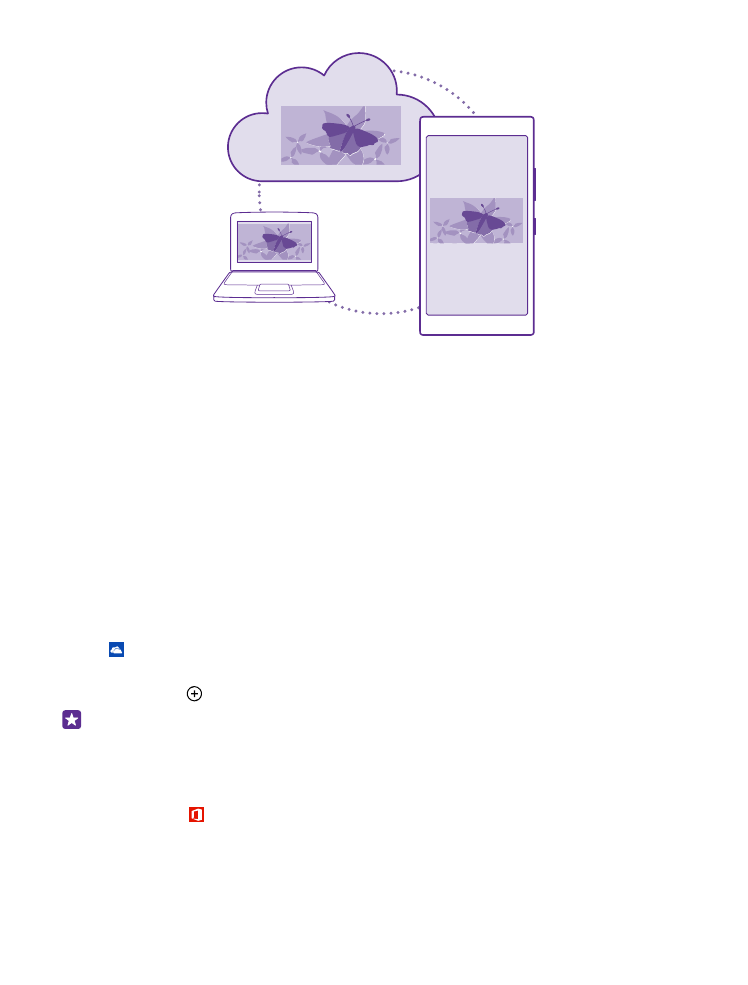
Fotode ja muu sisu OneDrive'i salvestamine
Telefoni salvestatud failid saate teenusesse OneDrive üles laadida, et neile oleks nii telefoni,
tahvelarvuti kui ka arvuti kaudu hõlbus juurde pääseda.
Teenusega OneDrive ühenduse loomiseks on vaja Microsofti kontot.
Valige OneDrive.
Foto üleslaadimine
Puudutage ikooni ja fotot, mille soovite üles laadida.
Näpunäide. Telefoni määramiseks automaatselt fotosid ja videoid OneDrive'i üles
laadima libistage avakuval sõrme ekraani ülaosast allapoole ja puudutage valikut KÕIK
SÄTTED. Liikuge sõrme ekraanil libistades valikuni rakendused ja puudutage valikut
fotod+kaamera > OneDrive.
Office'i dokumendi salvestamine OneDrive'i
Puudutage valikut Office, libistage sõrm valikule asukohad ja seejärel puudutage valikut
telefon. Seejärel puudutage salvestatavat faili ja hoidke sõrme selle pea ning puudutage
valikuid salvesta asukohta ... > OneDrive.
© 2015 Microsoft Mobile. Kõik õigused kaitstud.
30
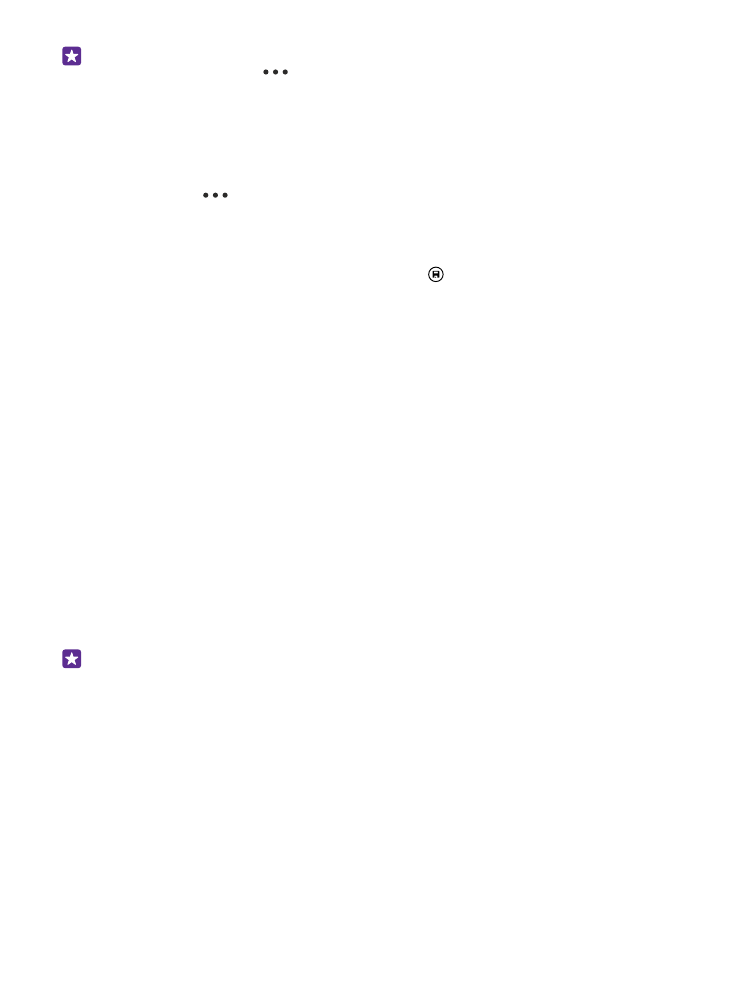
Näpunäide. Saate salvestada dokumendi teenusesse OneDrive ka sellega töötamise
ajal. Puudutage valikut
> salvesta nimega ... ja valige Salvestuskoht asemel
väärtus OneDrive. Kui muudate asukoha Salvestuskoht, muudab see kõikide failide
vaikeasukoha.
Kui salvestate Office'i dokumendid OneDrive'i, saate mis tahes teie Microsofti kontoga
ühendatud seadmes jätkata dokumendiga tööd sealt, kus see enne pooleli jäi.
Kui soovite salvestada telefoni Office'i dokumenti OneDrive'ist, avage soovitud dokument,
puudutage valikuid
> salvesta nimega ... ja määrake seade Salvestuskoht väärtuseks
telefon.
Foto OneDrive'ist tagasi telefoni salvestamine
Puudutage valikut Fotod, libistage sõrm valikule albumid, puudutage valikut OneDrive,
valige soovitud kaust ja fotod ning puudutage valikut .